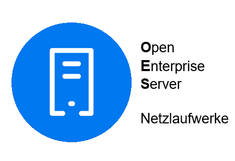Filr Webinterface in a nutshell
Es gibt mehrere Wege, wie Sie auf die OES-Netzlaufwerke zugreifen können. Der für Windows-Anwender*innen vertrauteste Weg ist der über den OES Client: Dabei werden die OES-Netzlaufwerke in der Regel als Laufwerke M: (persönlicher Home-Ordner) und N: (Institutslaufwerk) eingebunden.
Falls Sie gerade keinen PC mit installiertem OES-Client zur Verfügung haben, ist der Filr Webinterface ein weiterer Weg, wie Sie zu Ihren Daten auf den OES-Netzlaufwerken kommen. Alles, was Sie dazu benötigen, ist ein Webbrowser wie z.B. Firefox, Chrome, Safari, Edge, ...
und folgende Adresse:
Meine Dateien, Netzwerkordner
- Unter 'Meine Dateien' finden Sie Ihren persönlichen Home-Ordner,
für Windows-Anwender*innen in der Regel Laufwerk M: - Unter 'Netzwerkordner' finden Sie das Institutslaufwerk / Laufwerk der Organisationseinheit,
für Windows-Anwender*innen in der Regel Laufwerk N:
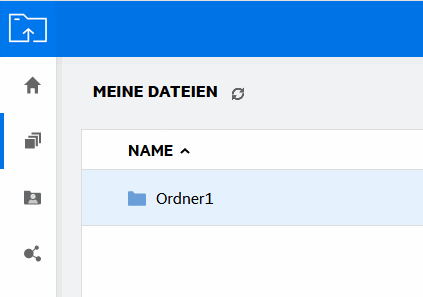
Dateien herunterladen, Dateien hinaufladen
Rechts oben finden Sie ein Icon für Hinaufladen (Upload). Sie können aber Dateien auch per Drag&Drop hinaufladen.
Wenn Sie die Maus in die Zeile mit einer Datei oder einem Ordner bewegen, bekommen Sie je nach Kontext und Bildschirmauflösung Menüpunkte eingeblendet. Darunter auch die Option für Herunterladen (Download).
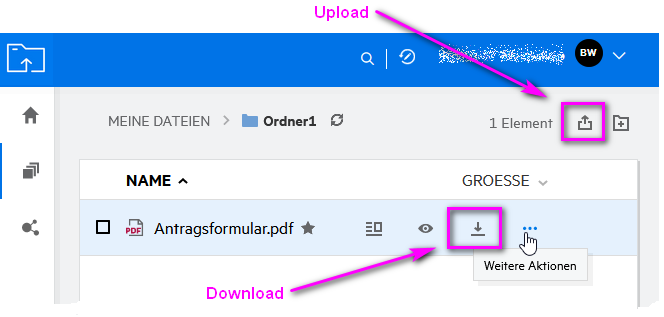
Weitere Aktionen
Wenn Sie die Maus in die Zeile mit einer Datei oder einem Ordner bewegen, bekommen Sie einen Menüpunkt mit drei Punkten - Weiter Aktionen - eingeblendet. Je nach Kontext sind hier unterschiedliche Menüpunkte enthalten.